Blu-ray-levyn polttaminen ImgBurnilla yksityiskohtaisten vaiheiden avulla
Harvinainen laitteisto- ja ohjelmistotiedon polttaminen edistyy yhä enemmän. Siksi olemme tehneet tämän artikkelin säilyttääksemme ja välittääksemme tietoa, jonka monet ovat lähes unohtaneet tai tuntemattomat. Ohjelmisto, kuten ImgBurn, mahdollistaa levylle lukemisen ja kirjoittamisen ilman vaivaa. Tässä artikkelissa tarkastellaan myös vaihtoehtoista ImgBurn-sovellusta. Oppiaksesi kuinka polta Blu-ray ImgBurnissa, noudata seuraavia ohjeita.
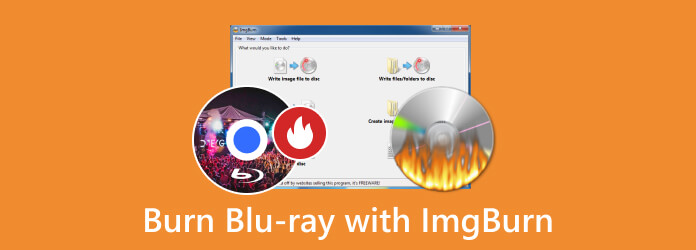
Osa 1. 4 vaihetta polttaa Blu-ray ImgBurnilla
ImgBurn on suosittu ohjelmisto, jonka voi ladata ilmaiseksi Windowsille. Se on laajalti tunnettu kyvystään polttaa Blu-säteitä tai -levyjä. Siinä on yksinkertainen käyttöliittymä, jota kuka tahansa käyttäjä voi käyttää ja mukauttaa. ImgBurn tukee myös laajaa valikoimaa optisia levyjä, mikä tekee siitä kätevän ja hyödyllisen työkalun, jolla käyttäjät voivat varastoida. Opi käyttämään sovellusta noudattamalla alla olevia ohjeita.
Vaihe 1Lataa sovellus siirtymällä sovelluksen viralliselle sivustolle selaimessasi ja lataamalla tiedosto sieltä. Lataamisen jälkeen asenna sovellus. Käynnistä sovellus asennuksen jälkeen. Napsauta vain sovelluksen pikakuvaketta työpöydälläsi.
Vaihe 2Kun olet avannut sovelluksen, valitse prosessi, jonka haluat tehdä. Tässä tapauksessa napsautamme Kirjoita kuvatiedosto levyille. Kun olet valinnut haluamasi prosessin, toinen ikkuna avautuu.

Vaihe 3Kun olet valinnut prosessin, tuot nyt tiedostosi. Valitse vain ISO-tiedosto, jonka haluat polttaa levylle. Selaa asiakirjakansiossasi ja valitse se.
Vaihe 4Olet nyt valmis polttamaan tiedoston levylle. Napsauta vain Kirjoita levylle painiketta korostettuna alla olevassa kuvassa.
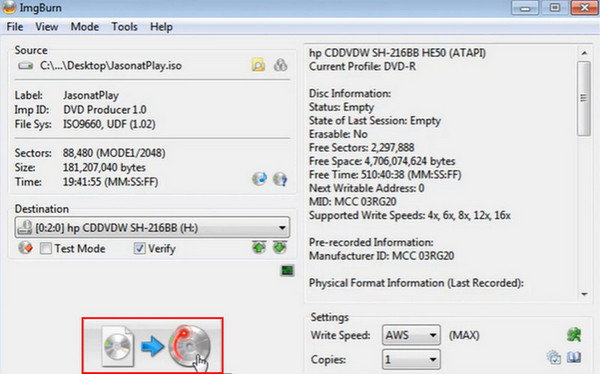
Osa 2. Vinkkejä Blu-ray-levyn polttamiseen ImgBurnilla
1. Käytä korkealaatuisia Blu-ray-levyjä
Investointi laadukkaisiin levyihin on vähemmän altis virheille ja vaurioille. Osta laadukkaita levyjä luotettavilta ja hyvämaineisilta valmistajilta.
2. Tarkista levyjen yhteensopivuus
Varmista, että käyttämäsi levy on yhteensopiva käytettävissä olevan DVD-aseman kanssa. Jos ei, saatat kohdata yhteensopivuusongelmia.
3. Suorita koepoltto
Ennen kuin poltat suuren datamäärän, harkitse pienen määrän polttamista tarkistaaksesi, onko jokin levyistäsi viallinen. Jos teet tämän joka kerta, kun poltat suuren tietomäärän, voit säästää sinut monilta stressiltä ja vaikeuksilta.
4. Vältä Multi Session -levyjä
Vaikka ImgBurn tukee usean istunnon polttamista, levyjen yksitellen polttaminen voi vähentää vikatiheyttä huomattavasti. Mutta jos sinulla ei ole aikaa odottaa, tee usean istunnon palovammoja varoen.
5. Pidä ImgBurn päivitettynä
Tarkista säännöllisesti päivitykset viralliselta sivustolta, koska se voi tarjota päivityksiä, jotka voivat olla ratkaisevia asiakirjojen polttamisessa.
Osa 3. Vaihtoehtoinen sovellus Blu-ray-polttoa varten
Tipard Blu-ray Creator on ladattava sovellus, joka on saatavilla Windowsissa. Tämä sovellus on täynnä tehokkaita työkaluja, joiden avulla käyttäjät voivat käyttää DVD-tiedostoja ja polttaa tiedostoja levyilleen. Luotu yksinkertaisella ja intuitiivisella käyttöliittymällä paremman ja sujuvamman käyttökokemuksen saavuttamiseksi. Tukee monenlaisia levytyyppejä, mikä tekee siitä hyödyllisen ja luotettavan työkalun, joka voi olla ohjelmistokokoelmassasi. Jos sinulla on jo sovellus asennettuna, tässä on täydellinen opetusohjelma sovelluksen käytöstä. Noudata annettuja ohjeita huolellisesti.
Vaihe 1Asenna ja käynnistä sovellus
Ensimmäinen vaihe, joka sinun on suoritettava, on ladata sovellus. Voit tehdä sen napsauttamalla alla olevaa painiketta. Kun olet suorittanut asennuksen, napsauta työpöydällä olevaa pikakuvaketta.
Vaihe 2Tuo tiedosto
Kun olet käynnistänyt sovelluksen, voit aloittaa poltettavan tiedoston lisäämisen levyllesi. Klikkaa Lisää tiedostoja -painiketta sovellusikkunan vasemmassa yläkulmassa. Kun teet niin, toinen ikkuna avautuu, josta voit etsiä tuotavaa tiedostoa.
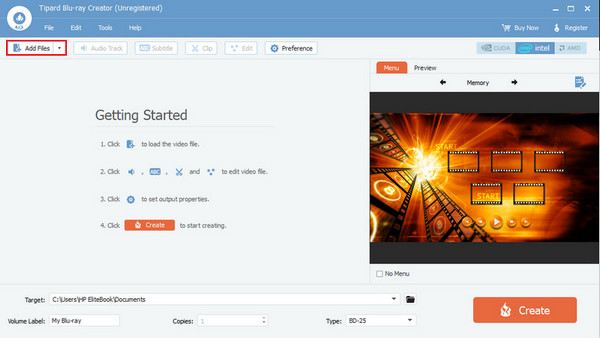
Vaihe 3Edit File
Kun olet lisännyt tiedoston, voit napsauttaa Ääniraita, Alaotsikko, Leikata, muokataja Etusija painikkeita. Muokkaa tiedostojasi ja tee niistä visuaalisesti houkuttelevampia katsellessasi.
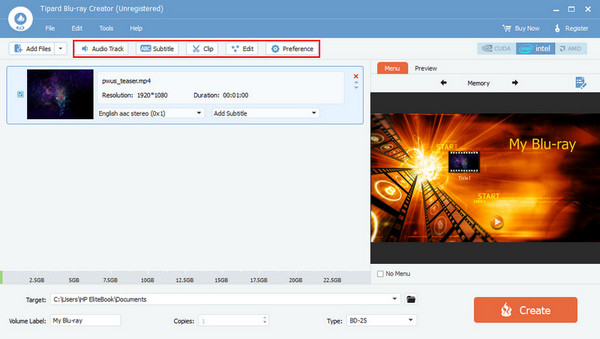
Vaihe 4Polta tiedosto levylle
Muokkauksen jälkeen aiot polttaa tiedoston levyllesi. Napsauta vain luoda -painiketta. Tiedostosi tallennetaan automaattisesti levyllesi.
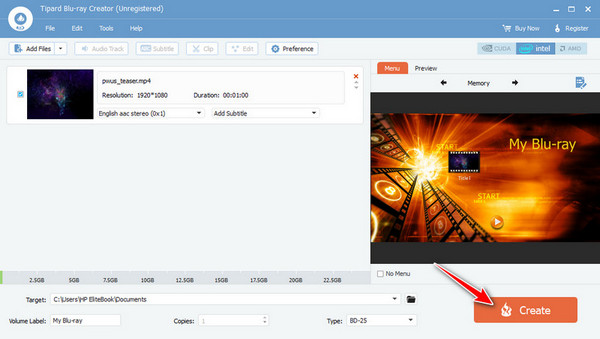
Laajennettu lukeminen:
Tapoja polttaa ISO Blu-ray-levylle Windowsilla ja Macilla
BurnAware-katsaus: BurnAwaren toiminnot levyjen polttamiseen
Osa 4. Usein kysyttyä Blu-ray-levyn polttamisesta ImgBurnilla
Kuinka kauan poltettu Blu-ray kestää?
Levyjesi pitkäikäisyys riippuu monista tekijöistä, kuten levyjen laadusta, säilytysolosuhteista ja polttoprosessista. Jos niitä huolletaan oikein, levyjesi pitäisi kestää pitkään.
Miksi en voi toistaa poltettua Blu-ray-levyä ImgBurnista?
Oletetaan, että et pysty toistamaan ImgBurnista poltettua Blu-ray-levyä. Todennäköisin syy on, että levyä ei puhdisteta ennen sen asettamista DVD-ohjaimeen tai vanhentuneeseen ImgBurneriin. Jos tarvitset edelleen apua sen pelaamisessa, harkitse polttoprosessin tekemistä uudelleen.
Voiko ImgBurn erä muuntaa mediatiedostoja Blu-ray-levyiksi?
Ei. ImgBurn on ensisijaisesti suunniteltu polttamiseen, ei joukkomediamuunnoksiin. Jos haluat erämuunnoksen, voit valita muita sovelluksia, joilla on kyseiset ominaisuudet.
Voiko ImgBurn tarkistaa poltetun levyn?
Kyllä, ImgBurnissa on jo sisäänrakennettu vahvistusominaisuus. Voit tarkistaa, onko tietosi kirjoitettu oikein polton jälkeen.
Mitä minun pitäisi tehdä, jos ImgBurn näyttää virheitä polton aikana?
Katso lisätietoja ImgBurn-lokin virhesanomasta. Yleisiä ongelmia ovat vialliset polttimet, väärät asetukset tai yhteensopimattomat mediat.
Yhteenveto
Tiedoston polttaminen levylle oli tuolloin kätevä prosessi, koska sen avulla voit saada kopioita tiedostoistasi levyille ImgBurnilla. Neuvomme levynpolton uusille ihmisille on käyttää Tipard Blu-ray Creator -ohjelmaa polttoprosessin helpottamiseksi, mutta jos haluat kokeilla sitä vanhalla tavalla, käytä ImgBurn Blu-ray-polttoa varten.







